「携帯動画変換君」でH.264動画から音声だけぶっこぬく
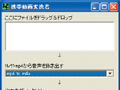
H.264形式でアップされた動画は、画質どころか音質も高い場合が多い。音声部分だけを抜き出せばCD並みのクオリティの高い音源が手に入る。定番ツール「携帯動画変換君」を特製ファイルと組み合わせて超簡単に抜き出そう。
「Transcoding_TubeToSound.ini」を使えば、H.264音声の抜き出しは超カンタンだ。音楽プレイヤで再生したり、iPodにぶち込んで外出先で聴きまくっちゃおう。
| 携帯動画変換君 | ||
| 作者:MobileHackerz | ||
| Transcoding_TubeToSound.ini | ||
| 作者:ネトラン編集部 | ||
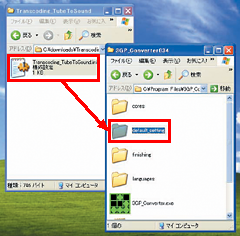
携帯動画変換君を解凍する。「Transcoding_Tube To Sound」を解凍し、生成されたファイル「Transcoding_TubeToSound.ini」を携帯動画変換君を解凍したフォルダの「default_setting」内にコピーしよう
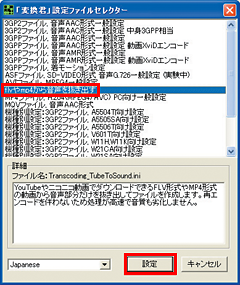
携帯動画変換君を解凍して生成されたファイル「Setup.exe」を実行する。「flvやmp4から音声を抜き出す」を選択し「設定」をクリック
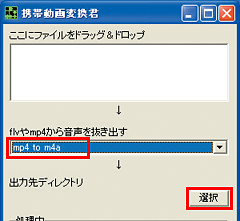
「3GP_Converter.exe」を実行して携帯動画変換君を起動する。中央のプルダウンメニューで「mp4 to m4a」を選ぶ。「選択」をクリックし出力先のフォルダを設定しよう
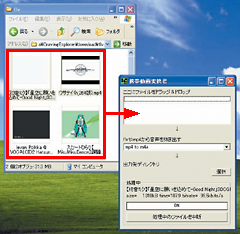
ダウンロードしたMP4ファイルを携帯動画変換君の上部にまとめてドラッグ&ドロップする
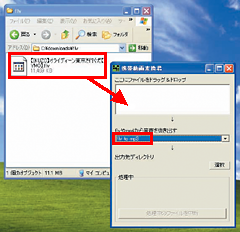
FLVファイルから音を抜き出すときはプルダウンメニューで「flv to mp3」を選択。あとはMP4と同様の操作を行う
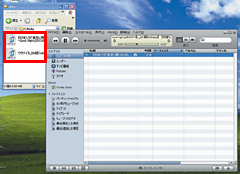
生成されたM4Aファイルを再生するにはiTunesをインストールしよう。インストールが終わればダブルクリックで再生可能だ
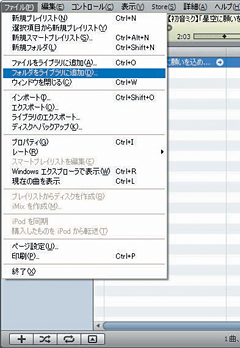
M4AファイルがたまったらiTunesのメニューから「ファイル」→「フォルダをライブラリに追加」を選ぶとライブラリに登録できる。iPodに転送して聴くことだって可能だ
2008年07月04日 17時05分
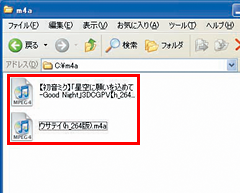
 全世界1,000万以上ダウンロード超え!水分補給サポートアプリ最新作『Plant Nanny 2 - 植物ナニー2』が11/1より日本先行配信開始中
全世界1,000万以上ダウンロード超え!水分補給サポートアプリ最新作『Plant Nanny 2 - 植物ナニー2』が11/1より日本先行配信開始中 たこ焼きの洞窟にかき氷の山!散歩を習慣化する惑星探索ゲーム『Walkr』がアップデート配信&6/28までアイテムセール開始!
たこ焼きの洞窟にかき氷の山!散歩を習慣化する惑星探索ゲーム『Walkr』がアップデート配信&6/28までアイテムセール開始! 【まとめ】仮想通貨ビットコインで国内・海外問わず自由に決済や買い物ができる販売サイトを立ち上げる
【まとめ】仮想通貨ビットコインで国内・海外問わず自由に決済や買い物ができる販売サイトを立ち上げる WMPにFLVがドロップできない。
WMPにFLVがドロップできない。 FLV動画からMP3をまとめて生成する「SplitFLV」
FLV動画からMP3をまとめて生成する「SplitFLV」 iPad nanoよりもシンプルで多機能 「使える」メディアプレイヤ
iPad nanoよりもシンプルで多機能 「使える」メディアプレイヤ 音楽CDをコピーしてCD-Rに焼いて保存したいんだけど方法教えて。
音楽CDをコピーしてCD-Rに焼いて保存したいんだけど方法教えて。 動画ごとにバラバラの音量を一気にそろえる
動画ごとにバラバラの音量を一気にそろえる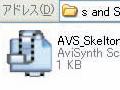 ニコ動画の人気曲をケータイの着メロに変換する必見テク
ニコ動画の人気曲をケータイの着メロに変換する必見テク
